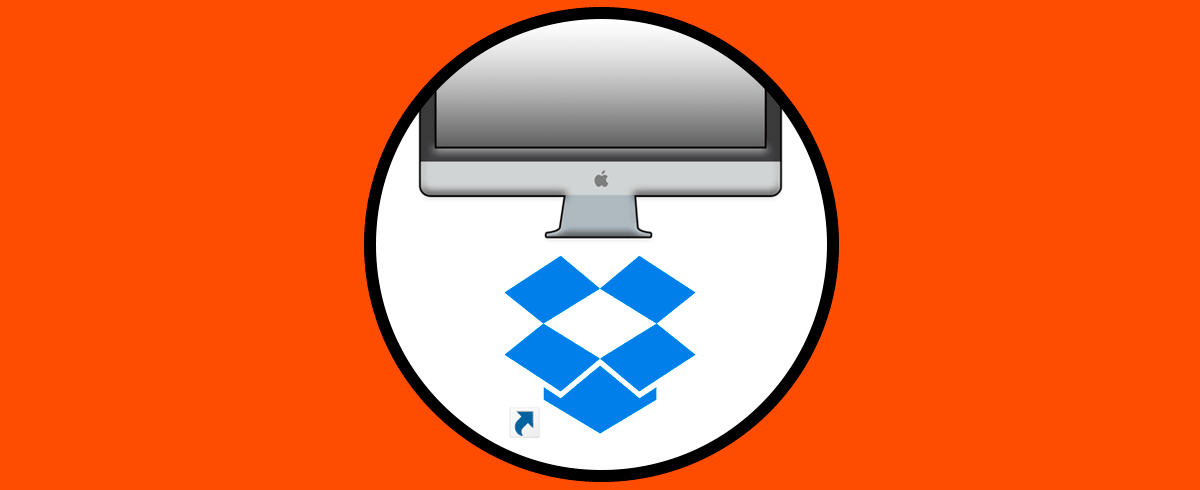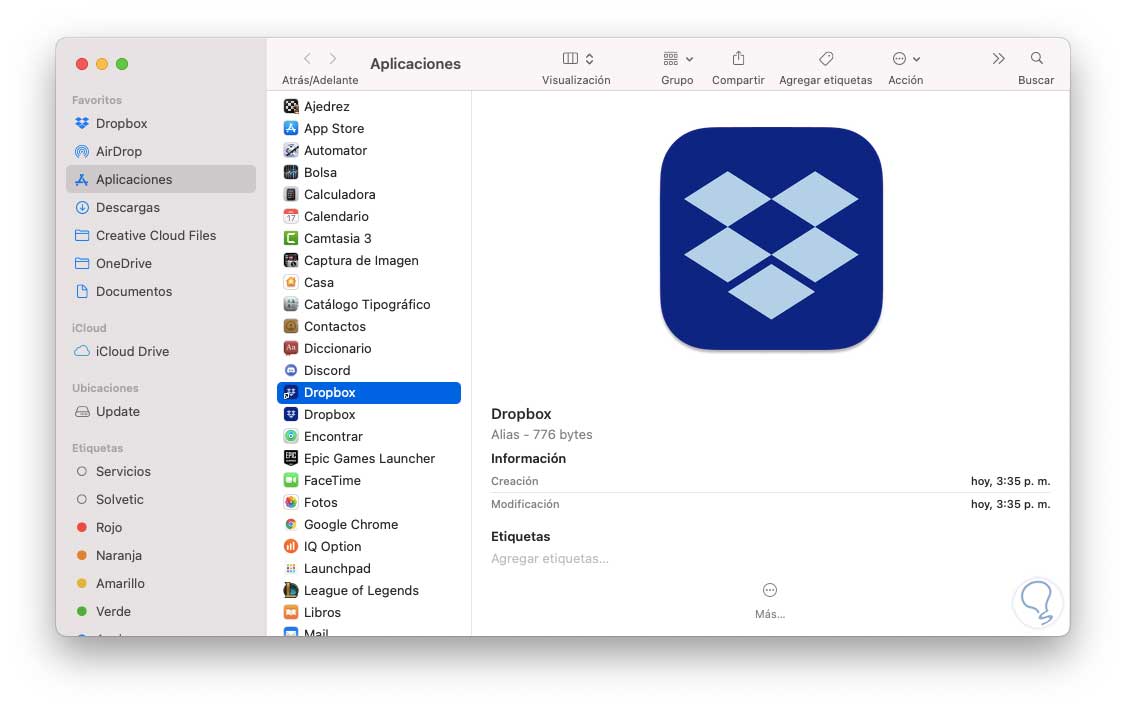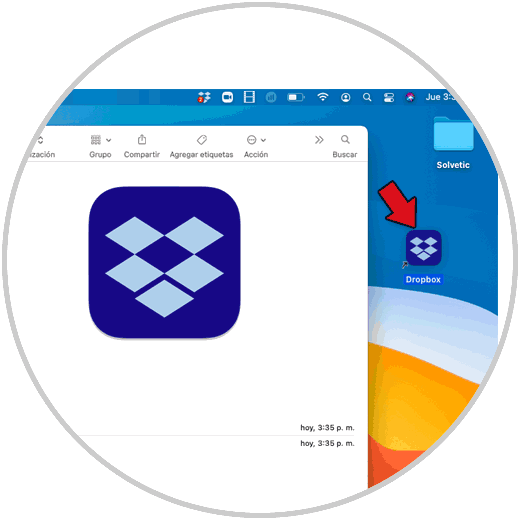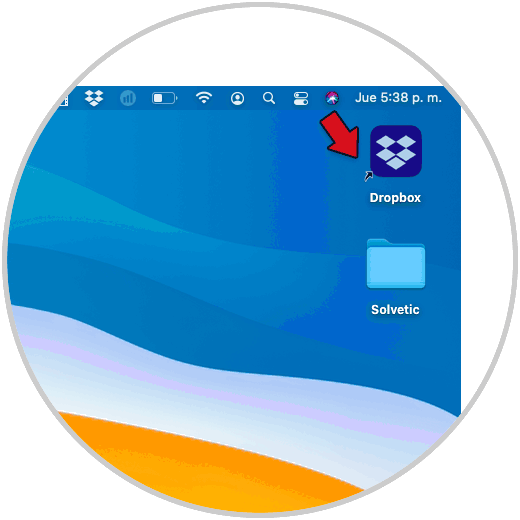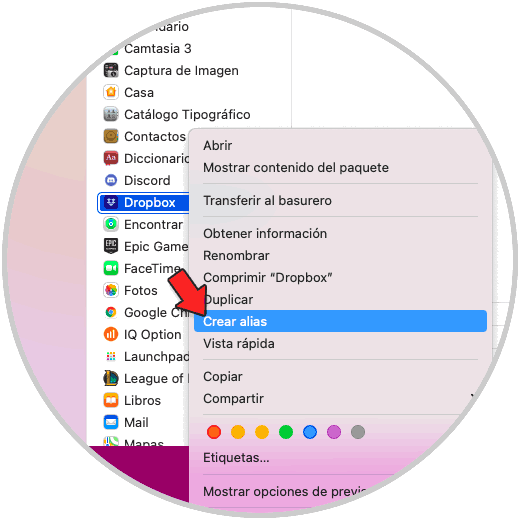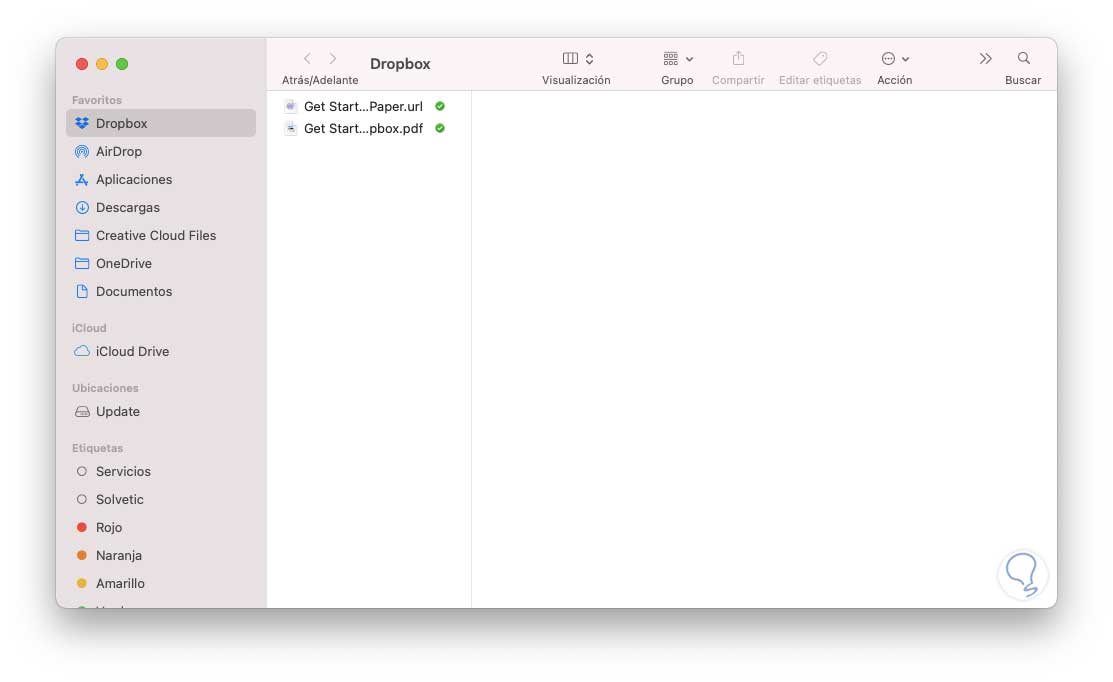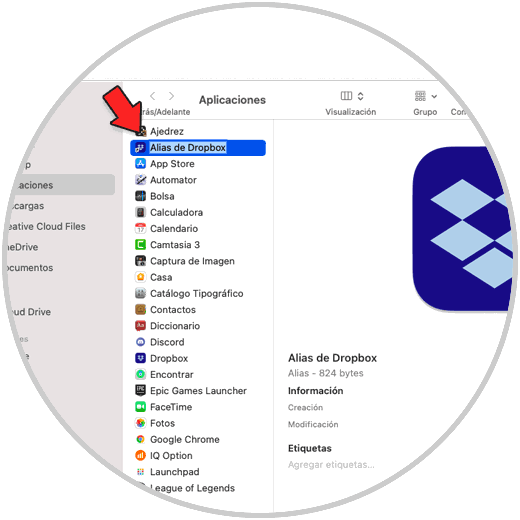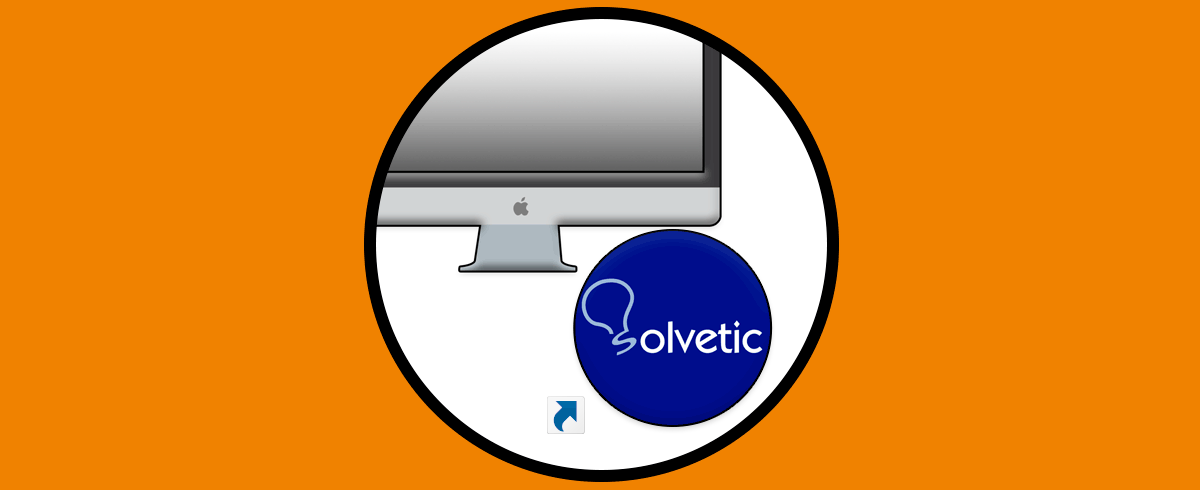Hoy en día la cantidad de información que almacenamos en nuestros ordenadores es sin duda importante para todos nosotros, ya que generalmente guardamos tanto contenido profesional como personal por lo que tener a salvo todos datos, es importante para poder acceder a ellos siempre que lo necesitemos o queramos revisarlos por algún motivo en concreto. Es por ello que las aplicaciones de gestión de almacenamiento en la nube son cada vez más utilizadas para ello ya que se pueden usar también desde el teléfono móvil.
Dropbox es una de las apuestas para alojamiento en la nube la cual esta disponible para diversos sistemas operativos y nos ofrece un amplio conjunto de características como las siguientes.
- Permite tener un acceso desde cualquier lugar
- Permite la colaboración en línea
- Permite guardar capturas en la nube
- Permite crear copias de seguridad del escritorio completo o de carpetas especificas
- Permite acceder a versiones previas de los archivos
- De forma remota permite borrar archivos
- Permite ajustar la configuración de notificaciones y más
Dropbox esta disponible en macOS, y como tal para acceder a este es necesario ir a Aplicaciones – Dropbox pero Solvetic te explicará la forma para crear accesos directos a Dropbox.
1. Crear acceso directo DropBox Mac
Para este proceso abrimos Aplicaciones y ubicamos Dropbox:
Ahora arrastramos el ícono de Dropbox al escritorio:
El acceso directo estará disponible en el escritorio de macOS:
Es posible acceder a Dropbox desde allí.
Crear acceso directo DropBox Mac con el alias
Otra de las opciones disponibles es a través del alias el cual no es mas que una copia del acceso original, para esto abrimos Aplicaciones:
Damos clic derecho sobre Dropbox y seleccionamos la opción "Crear alias":
Veremos el alias de Dropbox creado:
Arrastramos el alias al escritorio y desde allí será posible acceder a Dropbox:
Este ha sido el proceso para crear los accesos directos a Dropbox en macOS.